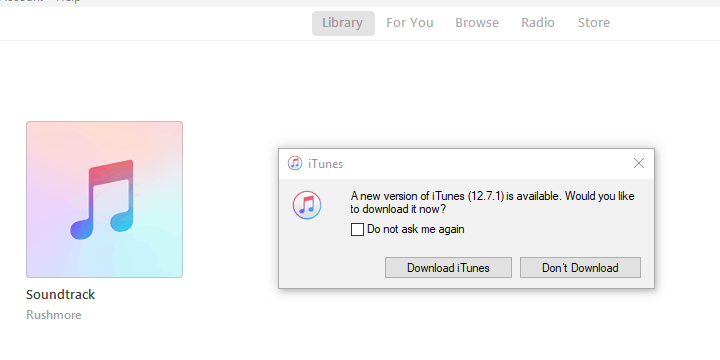
Ši programinė įranga leis jūsų tvarkyklėms veikti ir veikti, taip apsaugant jus nuo įprastų kompiuterio klaidų ir aparatūros gedimų. Dabar patikrinkite visus tvarkykles atlikdami 3 paprastus veiksmus:
- Atsisiųskite „DriverFix“ (patikrintas atsisiuntimo failas).
- Spustelėkite Paleiskite nuskaitymą rasti visus probleminius vairuotojus.
- Spustelėkite Atnaujinti tvarkykles gauti naujas versijas ir išvengti sistemos sutrikimų.
- „DriverFix“ atsisiuntė 0 skaitytojų šį mėnesį.
Nors „iTunes“ konkurencija yra stipresnė nei bet kada muzikos ir žiniasklaidos atžvilgiu, tai vis dar yra nepakeičiamas programų paketas visiems „Apple“ vartotojams.
Tačiau atrodo, kad mėgstamiausias „Apple“ rinkinys yra jautrus įvairiems klausimams, įskaitant vieną plačiai pripažintą problemą „iTunes Helper“, kuris nebus paleistas „Windows 10“.
Kaip tikriausiai žinote, šio įrankio ar veikiau funkcijos tikslas yra, kai tik prijungsite „iPhone“ ar „iPad“ prie savo kompiuterio, iškart paleiskite „iTunes“.
Paprasta funkcija su paprasta užduotimi. Tačiau atrodo, kad kai kuriems vartotojams „iTunes Helper“ nebus paleista „Windows 10“. Norėdami padėti jums išspręsti šią problemą, mes parengėme keletą sprendimų. Turėtumėte juos patikrinti žemiau.
Štai kaip išspręsti „iTunes Helper“ problemas sistemoje „Windows 10“
- Paleiskite diagnostiką
- Atnaujinkite „iTunes“
- Iš naujo įdiekite „iTunes“
- Išjunkite „iTunes Helper“
1 sprendimas - paleiskite diagnostiką
Pirmasis akivaizdus žingsnis yra kreiptis į įmontuotą diagnostikos įrankį, pateiktą kartu su „iTunes“ rinkiniu. Būtent šis įrankis apima visas pagrindines funkcijas ir puikiai tinka spręsti daugumą žinomų problemų. Įskaitant netinkamos esminės integruotos dalies, vadinamos „iTunes Helper“, elgesį. Norėdami paleisti šį įrankį, atlikite šiuos veiksmus:
- Atidarykite „iTunes“ klientą, skirtą „Windows 10“.
- Po pagrindine juosta spustelėkite Pagalba ir pasirinkti Vykdyti diagnostiką.
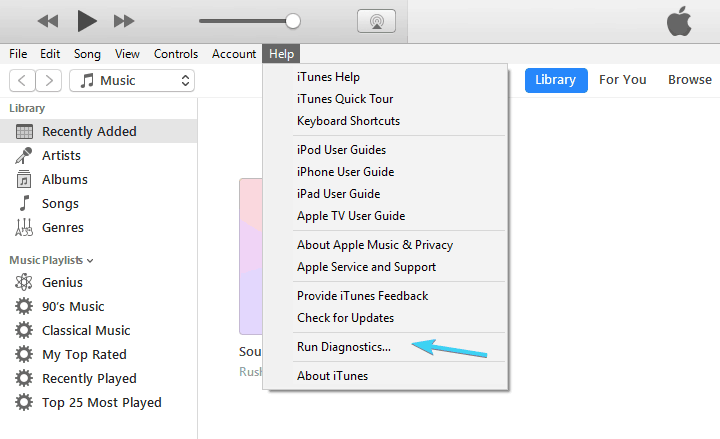
- Kitame lange spustelėkite Pirmyn ir tęskite pateiktus testus.
Jei kažkas negerai dėl viso „iTunes“ diegimo ar atskiros rinkinio dalies, šis įrankis turėtų nustatyti problemą ir atitinkamai ją išspręsti.
2 sprendimas - atnaujinkite „iTunes“
Kitas dalykas, kuris gali padėti išspręsti jūsų problemą, yra paprastas atnaujinimas. Dėl neseniai atliktų "Windows 10" pakeitimų, įvedus trečią pagrindinį atnaujinimą, Rudens kūrėjų atnaujinimas, „Windows“ apvalkale kažkas galėjo pasikeisti. Reikšmė: jums reikės naujausios, optimizuotos „iTunes“ versijos, kad išvengtumėte galimų „iTunes Helper“ problemų.
Jei nesate tikri, kaip atnaujinti „iTunes“ klientą sistemoje „Windows 10“, vykdykite toliau pateiktas instrukcijas:
- Atviras „iTunes“.
- Spustelėkite Pagalba ir spustelėkite Tikrinti, ar yra atnaujinimų iš išskleidžiamojo meniu.
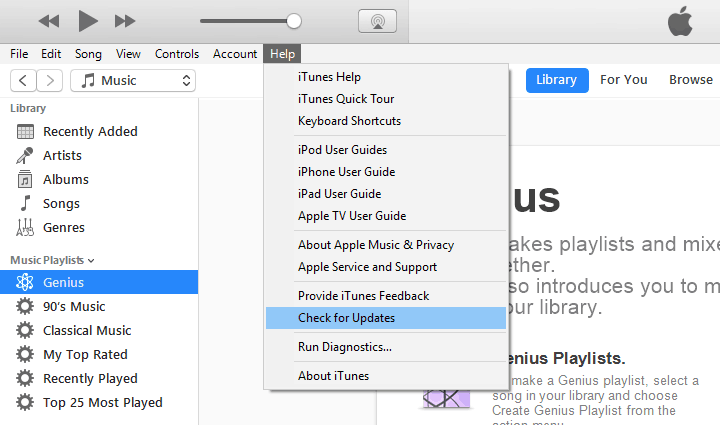
- Atsisiųskite naujausią versiją ir įdiekite ją.
- Iš naujo paleiskite kompiuterį ir patikrinkite, ar nėra „iTunes Helper“ elgesio pokyčių.
- TAIP PAT SKAITYKITE: 8 populiariausios „iTunes“ alternatyvos, skirtos „Windows 10“ vartotojams
3 sprendimas. Iš naujo įdiekite „iTunes“
Palyginti su atnaujinimu, tam tikros programos įdiegimas iš naujo yra nuodugnesnis būdas. Gali praeiti šiek tiek laiko, nes turėsite viską ištrinti iš savo kompiuterio, atsisiųsti visiškai naujus diegimo failus ir tinkamai juos įdiegti.
Be to, norėdami visiškai susidoroti su „iTunes“ klientu, turėsite rankiniu būdu ištrinti visus likusius failus, saugomus įvairiose vietose. Tiesiog nepamirškite sukurti atsarginės bibliotekos kopijos.
Atlikdami toliau nurodytus veiksmus turėtumėte atlikti pakartotinio diegimo procedūrą, todėl būtinai atidžiai juos vykdykite:
- „Windows“ paieškos juostoje įveskite Valdymas ir atidarykite Valdymo skydą.
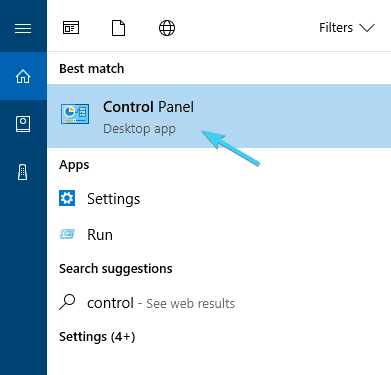
- Pasirinkite kategorijos rodinį.
- Spustelėkite Pašalinti programą.
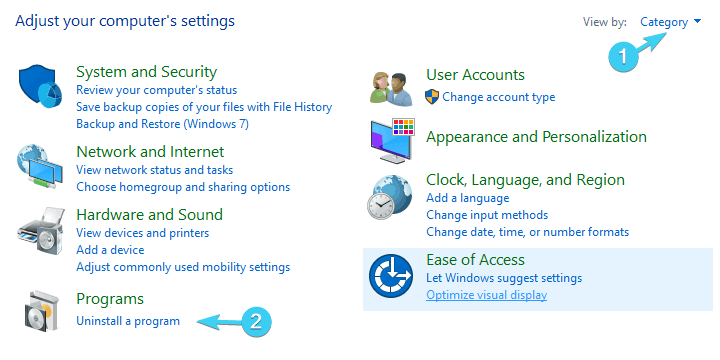
- Eikite į šias atskiras programas ir pašalinkite jas:
- „iTunes“
- „Apple“ programinės įrangos atnaujinimas
- „Apple“ mobiliųjų įrenginių palaikymas
- Labas
- „Apple Application Support“ 32 bitų
- „Apple Application Support“ 64 bitų
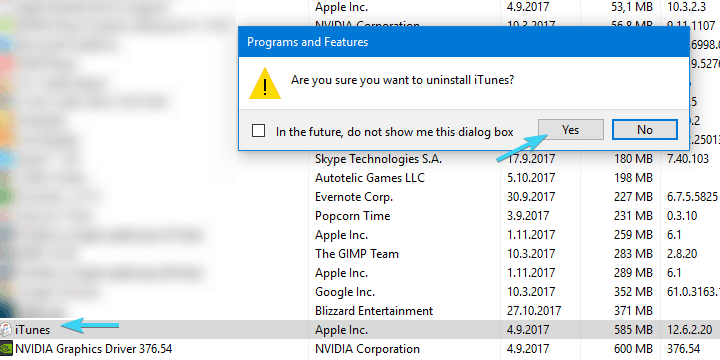
- Dabar eikite į šiuos katalogus ir ištrinkite visus su „Apple“ susijusius aplankus:
- C: Programos ir Programos failai (x86) ir ištrinkite „iTunes“, „Bonjour“ ir „iPod“ aplankus.
- C: Programuokite duomenis ir ištrinkite „Apple“ aplanką.
- Iš naujo paleiskite kompiuterį ir atsisiųskite „iTunes“ diegimo programą iš šio svetainėje.
- Ieškokite pokyčių.
Jei net po pakartotinio diegimo vis tiek esate įstrigę neveikiančiam „iTunes Helper“, galime tik patarti visiškai išjungti šią funkciją. Tokiu būdu galėsite sklandžiai naudoti kitas „iTunes“ funkcijas.
- TAIP PAT SKAITYKITE:Kaip ištaisyti 126 klaidą „iTunes nebuvo tinkamai įdiegta“ sistemoje „Windows 10“
4 sprendimas - išjunkite „iTunes Helper“
Iš esmės „iTunes Helper“ prasideda nuo jūsų sistemos ir jos pagrindinis tikslas yra pagreitinti prijungtų „Apple“ įrenginių integraciją. Dabar, jei esate pasirengęs išparduoti šį mažą pritaikymo neįgaliesiems bruožą dėl visos programos funkcionalumo, patariame iš karto jį išjungti. Norėdami tai padaryti, atlikite toliau nurodytus veiksmus:
- Dešiniuoju pelės mygtuku spustelėkite užduočių juostą ir atidarykite Užduočių tvarkyklė.
- Atidaryk „Startup“ skirtukas.
- Išjungti „iTunes“. Tai turėtų užkirsti kelią „iTunes Helper“ paleidimui nuo sistemos.
- Paleiskite iš naujo PC ir pradėk „iTunes“.
- Ieškokite pokyčių.
Tuo galime užbaigti šios dienos straipsnį. Nedvejodami pasidalykite su mumis savo klausimais ar pasiūlymais dėl „iTunes Helper“, kuris neveikia „Windows 10“. Tai galite padaryti žemiau esančiame komentarų skyriuje.
Susijusios istorijos, kurias turėtumėte patikrinti:
- Tai yra būdas sustabdyti „iTunes“ atidarymą, kai „iPhone“ yra prijungtas prie kompiuterio
- Kaip atsisiųsti ir įdiegti „iTunes“ sistemoje „Windows 10“
- Pataisymas: „iTunes“ nebus įdiegta „Windows 10“


